windows10关机键找不到了怎么办 windows10关机键不见了解决方法
更新时间:2023-05-04 10:04:58作者:xinxin
我们在使用完windows10系统之后,往往需要及时将电脑进行关机,以此来降低电脑硬件性能消耗,然而一些用户在打开windows10系统电源开关之后,却没有看到关机选项的存在,那么windows10关机键找不到了怎么办呢?下面小编就带来windows10关机键不见了解决方法。
推荐下载:win10纯净版64位
具体方法:
1、进入win10系统的开始菜单,然后找到“运行”选项进行点击。
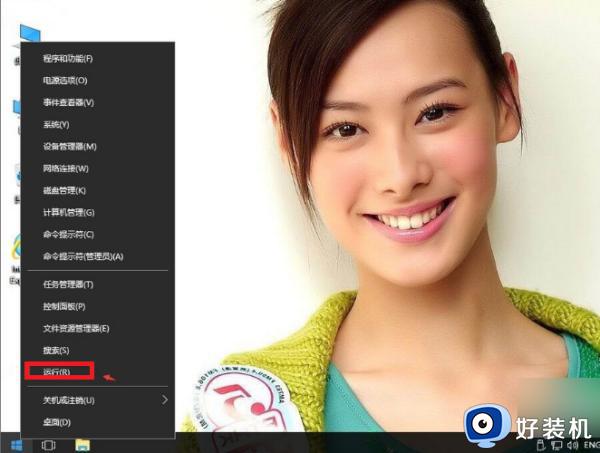
2、然后在运行窗口的编辑栏中输入“gpedit.msc”命令,再点击确定按钮。
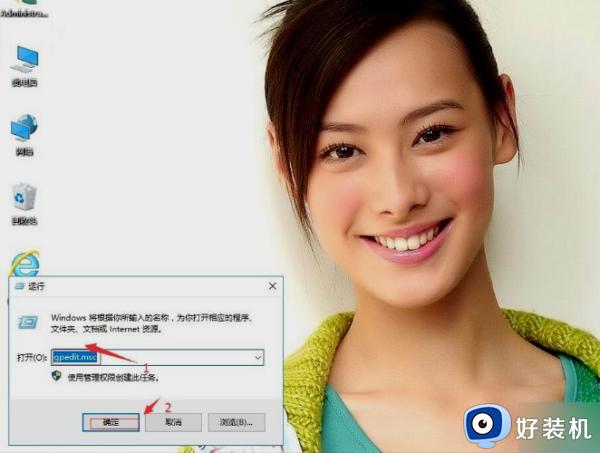
3、进入“本地组策略编辑器”界面后,依次打开【本地计算机策略/用户配置/管理模板/“开始”菜单和任务栏】。
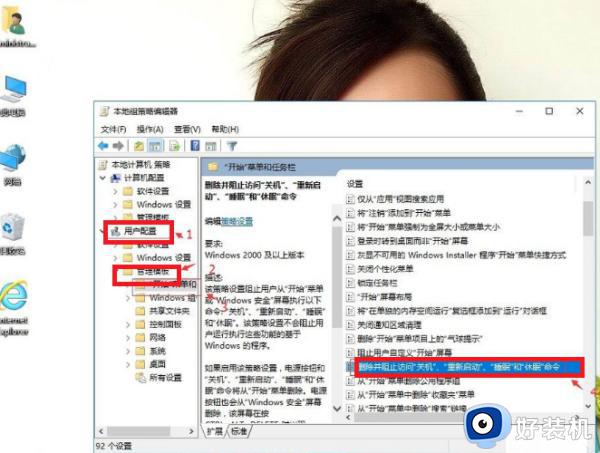
4、找到【删除并阻止访问“关机”、“重新启动”、“睡眠”和“休眠”命令】选中,点击鼠标右键。在右键菜单中选择“编辑”选项进行点击。
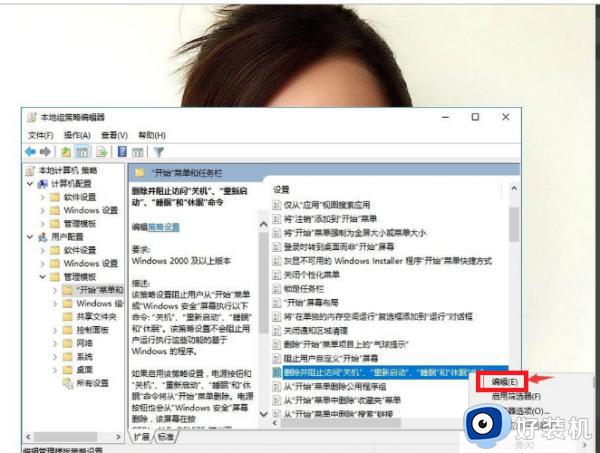
5、然后在出现的窗口单击已启用,再应用及确定。关闭窗口,重启电脑。完成以上设置后,即可调出Win10开始菜单中的关机键。
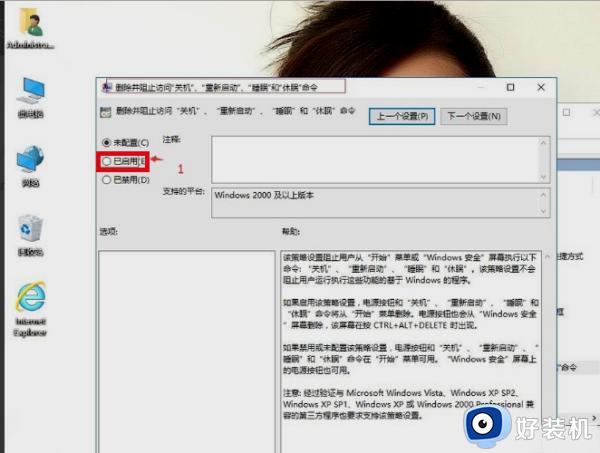
关于windows10关机键不见了解决方法就和大家简单介绍到这了,还有不懂得用户就可以根据小编的方法来操作吧,希望能够帮助到大家。
windows10关机键找不到了怎么办 windows10关机键不见了解决方法相关教程
- windows10打开蓝牙键不见了怎么办 windows10打开蓝牙开关没了如何解决
- win10关机键找不到了怎么办 win10关机按钮不见了的解决教程
- win10电脑关机键找不到了如何解决 win10电脑快速找回关机键的方法
- windows10快速启动不见了怎么办 windows10快速启动按钮不见了处理方法
- win10系统快速关机快捷键是什么 windows10快捷关机键是哪个
- windows10开始菜单不显示怎么办 windows10开始菜单图标不显示如何解决
- windows10没有高清晰音频管理器怎么办 windows10找不到高清音频管理器如何解决
- windows10更新并关机怎么关闭 windows10如何关掉更新并关机
- win10蓝牙开启选项没了怎么办 win10找不到蓝牙开关的解决方法
- windows10设置关机时间无效怎么办 windows10设置关机时间没反应处理方法
- win10拼音打字没有预选框怎么办 win10微软拼音打字没有选字框修复方法
- win10你的电脑不能投影到其他屏幕怎么回事 win10电脑提示你的电脑不能投影到其他屏幕如何处理
- win10任务栏没反应怎么办 win10任务栏无响应如何修复
- win10频繁断网重启才能连上怎么回事?win10老是断网需重启如何解决
- win10批量卸载字体的步骤 win10如何批量卸载字体
- win10配置在哪里看 win10配置怎么看
win10教程推荐
- 1 win10亮度调节失效怎么办 win10亮度调节没有反应处理方法
- 2 win10屏幕分辨率被锁定了怎么解除 win10电脑屏幕分辨率被锁定解决方法
- 3 win10怎么看电脑配置和型号 电脑windows10在哪里看配置
- 4 win10内存16g可用8g怎么办 win10内存16g显示只有8g可用完美解决方法
- 5 win10的ipv4怎么设置地址 win10如何设置ipv4地址
- 6 苹果电脑双系统win10启动不了怎么办 苹果双系统进不去win10系统处理方法
- 7 win10更换系统盘如何设置 win10电脑怎么更换系统盘
- 8 win10输入法没了语言栏也消失了怎么回事 win10输入法语言栏不见了如何解决
- 9 win10资源管理器卡死无响应怎么办 win10资源管理器未响应死机处理方法
- 10 win10没有自带游戏怎么办 win10系统自带游戏隐藏了的解决办法
